
[Guide étape par étape] Comment transférer de la musique d'iPad vers iPad ?

« Pouvez-vous transférer de la musique d'un iPad à un autre ? »
« Comment transférer de la musique d'un iPad à un autre ? »
......
Des questions comme celles ci-dessus se posent lorsque vous passez à un nouvel iPad ou lorsque vous devez partager des chansons sur l'iPad de votre ami. La réponse aux questions est Oui. Selon que vous souhaitez transférer la musique achetée ou non achetée, les méthodes que vous pouvez utiliser varient. Cet article vous expliquera comment transférer de la musique d'un iPad à un iPad en 6 solutions. Vous pouvez faire le travail rapidement, que vos chansons soient achetées ou non.
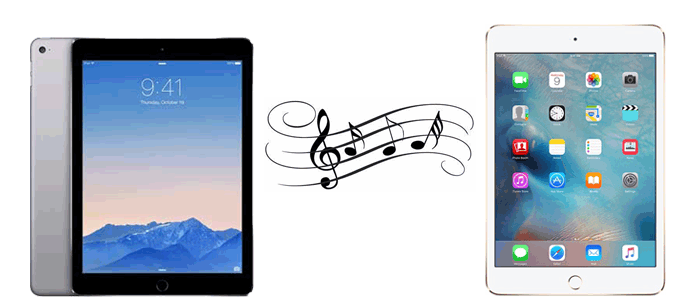
Si vos chansons ne sont pas téléchargées depuis l'iTunes Store ou si vous n'êtes pas abonné à Apple Music, iPad Music Transfer est l'outil dont vous avez besoin pour transférer de la musique d'iPad à iPad. Avec lui, vous pouvez déplacer sélectivement les chansons non achetées entre vos deux appareils iOS .
Points forts de iPad Music Transfer :
Téléchargez-le maintenant :
Voici comment transférer de la musique d'iPad à iPad sans iTunes via iPad Music Transfer :
01 Téléchargez et exécutez iPad Music Transfer sur votre ordinateur. Connectez ensuite vos deux iPad à l'ordinateur à l'aide de deux câbles USB. Et le programme détectera automatiquement vos appareils.

02 Dans la liste des appareils, sélectionnez votre iPad source puis cliquez sur l'onglet « Musique ». Ensuite, vous pouvez choisir les fichiers musicaux que vous souhaitez transférer.
03 Après avoir sélectionné les chansons souhaitées, vous pouvez cliquer sur l'icône « Exporter vers l'appareil » et sélectionner votre iPad cible pour transférer les fichiers musicaux.

iTunes est le moyen officiel d'Apple pour gérer la bibliothèque musicale. Si vous souhaitez transférer les chansons achetées d'iPad vers iPad, vous pouvez utiliser iTunes.
Voici comment copier de la musique d'iPad vers iPad à l'aide d'iTunes :
Étape 1. Tout d'abord, connectez l'iPad source à l'ordinateur via un câble USB, puis lancez iTunes.
Étape 2. Cliquez sur le menu « Fichier » et cliquez sur « Appareil » > sélectionnez « Transférer les achats depuis l'iPad » pour importer les fichiers musicaux de cet iPad vers le PC. Après l'importation, déconnectez votre iPad source.

Étape 3. Vous pouvez maintenant connecter votre iPad cible à l'ordinateur, cliquer sur l'icône « Périphérique » et accéder à l'onglet « Musique ».
Étape 4. Cochez la case « Synchroniser la musique », sélectionnez la musique que vous souhaitez transférer, puis cliquez sur « Appliquer » pour commencer le transfert.

AirDrop est une fonctionnalité pratique qui vous permet de transférer sans fil des fichiers entre appareils iOS . Il peut facilement transférer les chansons stockées dans l'application Apple Music. De plus, si vos chansons sont enregistrées localement dans l'application Fichiers, vous pouvez également utiliser AirDrop pour les envoyer vers un autre iPad. Mais l'inconvénient est qu'il ne vous permet pas de transférer tous les fichiers musicaux en même temps.
Voici comment transférer de la musique d'iPad à iPad via Bluetooth :
Étape 1. Assurez-vous que Bluetooth et Wi-Fi sont activés sur vos iPad. Ensuite, ouvrez AirDrop sur les deux iPad en accédant au Centre de contrôle et en sélectionnant « Tout le monde ». ( AirDrop ne fonctionne pas sur les appareils iOS ?)

Étape 2. Sur votre iPad source, ouvrez l'application « Musique ». (Si vos chansons sont stockées dans l'application Fichiers, ouvrez « Fichiers » > appuyez longuement sur la chanson > « Partager » > « AirDrop »)
Étape 3. Localisez les chansons que vous souhaitez transférer et appuyez sur l'icône à trois points pour plus d'options.
Étape 4. Appuyez sur l'icône « Partager », puis sélectionnez votre iPad cible pour AirDrop la chanson.

Étape 5. Acceptez les chansons sur votre iPad cible.
L'abonnement Apple Music vous permet de synchroniser la bibliothèque musicale sur les appareils iOS liés au même compte Apple. Voici comment transférer de la musique d'un iPad à un autre sans ordinateur via Apple Music :
Étape 1. Sur votre iPad avec la musique que vous souhaitez synchroniser, ouvrez « Paramètres » > « Musique ».
Étape 2. Activez l'option « Bibliothèque de synchronisation » ou « Bibliothèque musicale iCloud ».

Étape 3. Passez maintenant à un autre iPad, ouvrez l'application iTunes Store et connectez-vous avec l'identifiant Apple que vous utilisez avec un abonnement Apple Music.
Étape 4. Ouvrez l'application Apple Music, localisez les chansons souhaitées, puis appuyez sur le bouton « Télécharger » pour les télécharger sur votre iPad.

Si vous souhaitez uniquement écouter de la musique sur un autre iPad au lieu de la télécharger, vous pouvez utiliser la fonction Partage à domicile. Lorsqu'il est activé, vous écoutez la musique achetée sur un autre appareil iOS si vous utilisez le même identifiant Apple et que les appareils sont connectés au même réseau Wi-Fi.
Étape 1. Sur les deux iPad, ouvrez « Paramètres » > « Musique ».
Étape 2. Appuyez sur l'option « Partage à domicile », puis connectez-vous avec votre compte Apple.

Étape 3. Ouvrez l'application Musique sur votre iPad cible et appuyez sur « Bibliothèque » > sélectionnez « Partage à domicile » en bas de l'écran.
Étape 4. Vous pouvez ensuite écouter les bibliothèques partagées.
Si vous souhaitez transférer plusieurs chansons téléchargées d'un iPad à un autre, vous pouvez vous les envoyer par e-mail. Cependant, la vitesse de transfert est lente et limitée par la taille des pièces jointes autorisée par le service de messagerie.
Voici comment transférer de la musique d'un iPad à un autre sans ordinateur par courrier électronique :
Étape 1. Sur l'iPad source, ouvrez l'application Mail > Appuyez sur « Composer » pour créer un nouvel e-mail > Entrez votre adresse e-mail > Appuyez sur « Ajouter une pièce jointe » pour sélectionner les chansons > Appuyez sur « Envoyer ».

Étape 2. Sur l'iPad cible, ouvrez l'application Mail > Recherchez l'e-mail et téléchargez les chansons jointes sur l'appareil.
Et voilà, 6 façons de transférer de la musique d'un iPad à un autre iPad. Parmi ces méthodes dont nous avons discuté, iPad Music Transfer est fortement recommandée. Cet outil offre une méthode simple pour transférer de la musique d' iOS vers iOS . Comme vous pouvez le constater, vous pouvez facilement sélectionner les fichiers que vous souhaitez transférer vers un autre appareil. Et il peut faire bien plus que simplement transférer des données. C'est également un puissant outil de gestion de données pour transférer ou gérer vos données iOS .
Si vous avez des questions sur cet outil, veuillez nous en informer dans la section commentaires ci-dessous.
Articles connexes :
Comment transférer de la musique d'iPad vers iPhone de 6 manières éprouvées ?
Comment transférer de la musique d'un ordinateur vers un iPad ? Résolu de 4 manières éprouvées
Comment transférer des iBooks d'un iPad vers un autre iPad ? [RESOLU]
Comment transférer des données d'iPad à iPad : 5 principales méthodes à connaître

 Transfert de téléphone à téléphone
Transfert de téléphone à téléphone
 [Guide étape par étape] Comment transférer de la musique d'iPad vers iPad ?
[Guide étape par étape] Comment transférer de la musique d'iPad vers iPad ?





